题目内容
Photoshop2020教程——调整画面暗部
题目答案
1、打开图像,着使用快捷键Ctrl + j将背景图层复制一份。选择复制得到的图层,执行"滤镜 >Camera Raw"菜单命令,在弹出的Camera Raw窗口中单击底部的y字按钮。
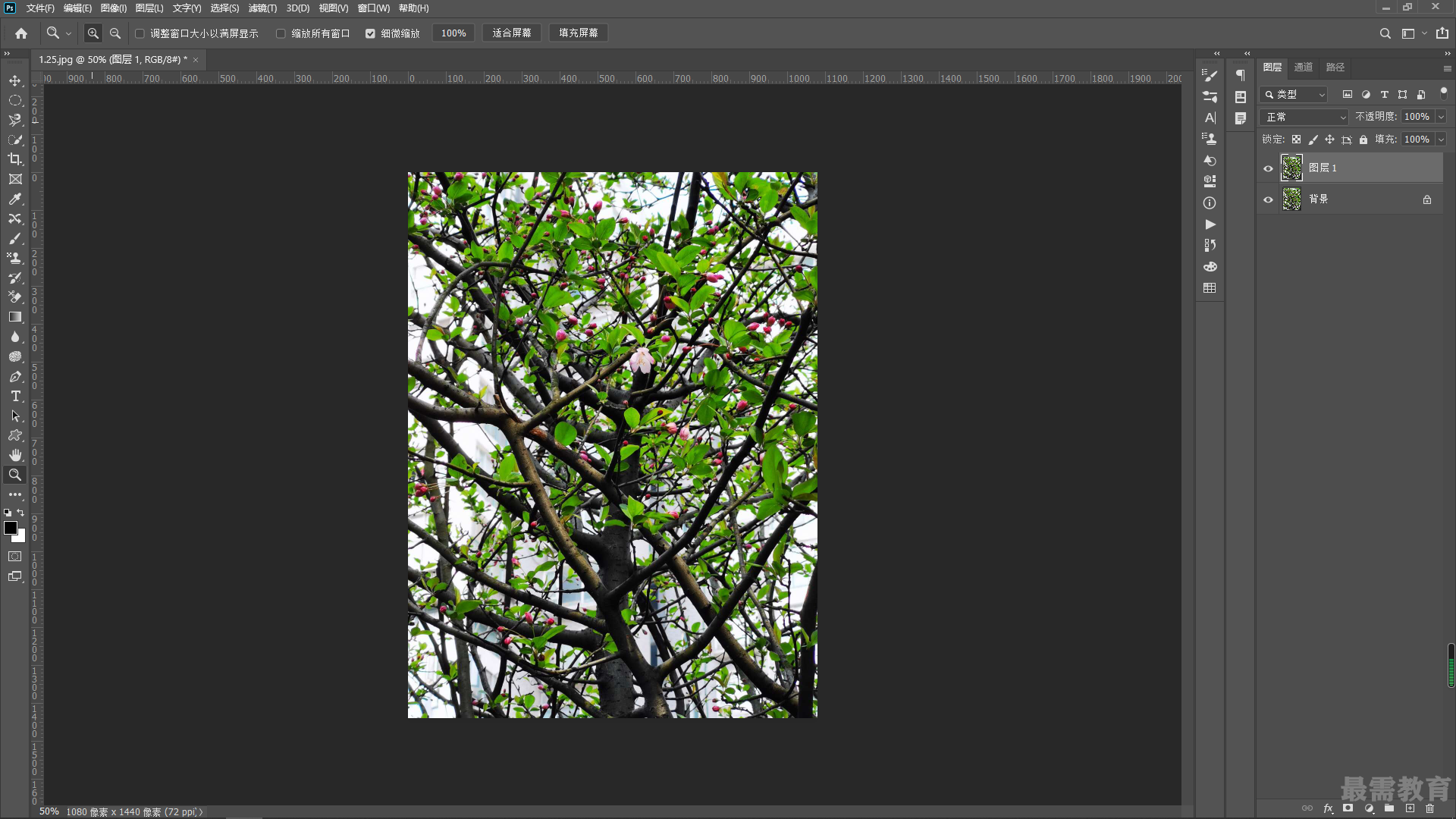
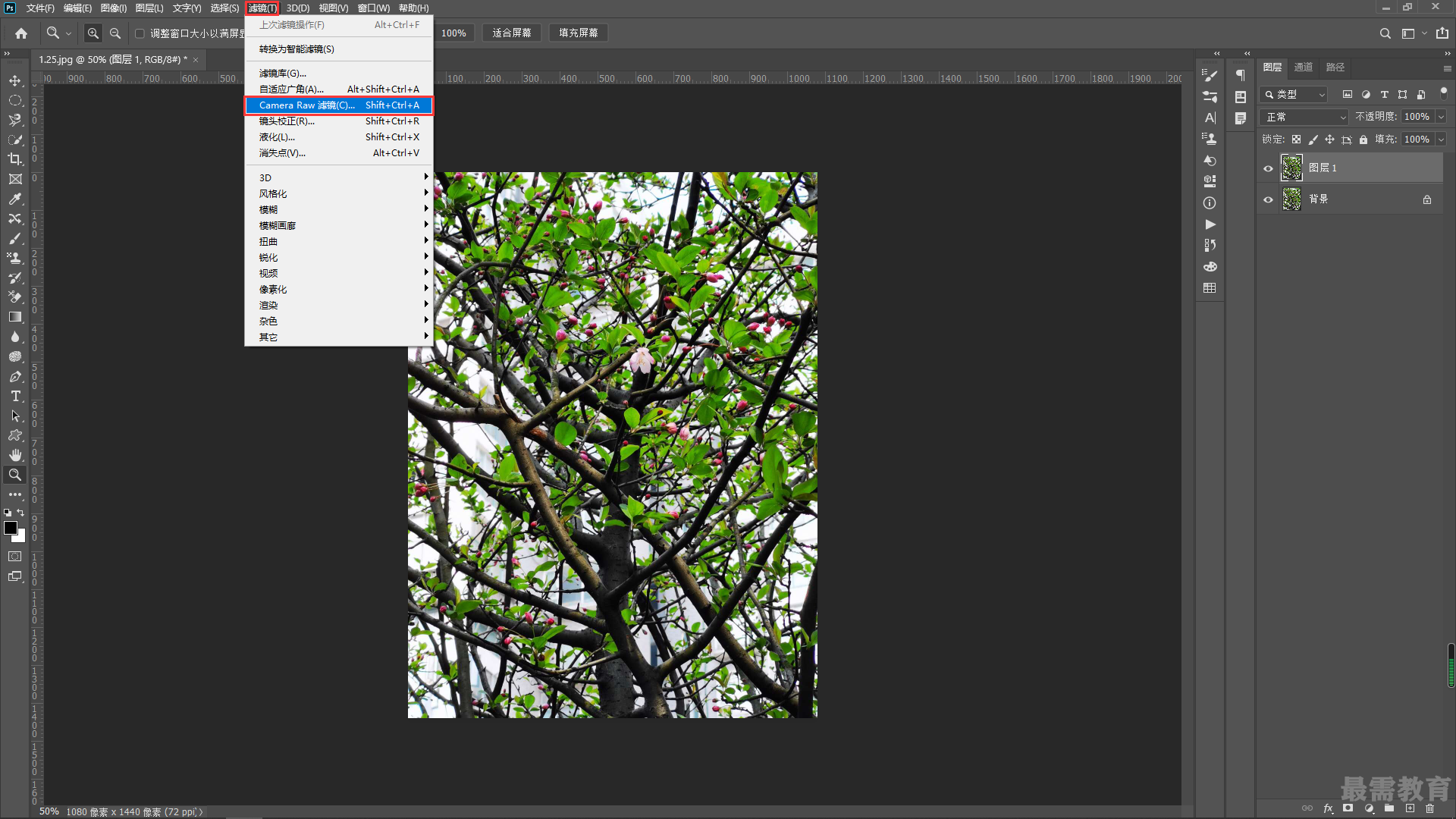
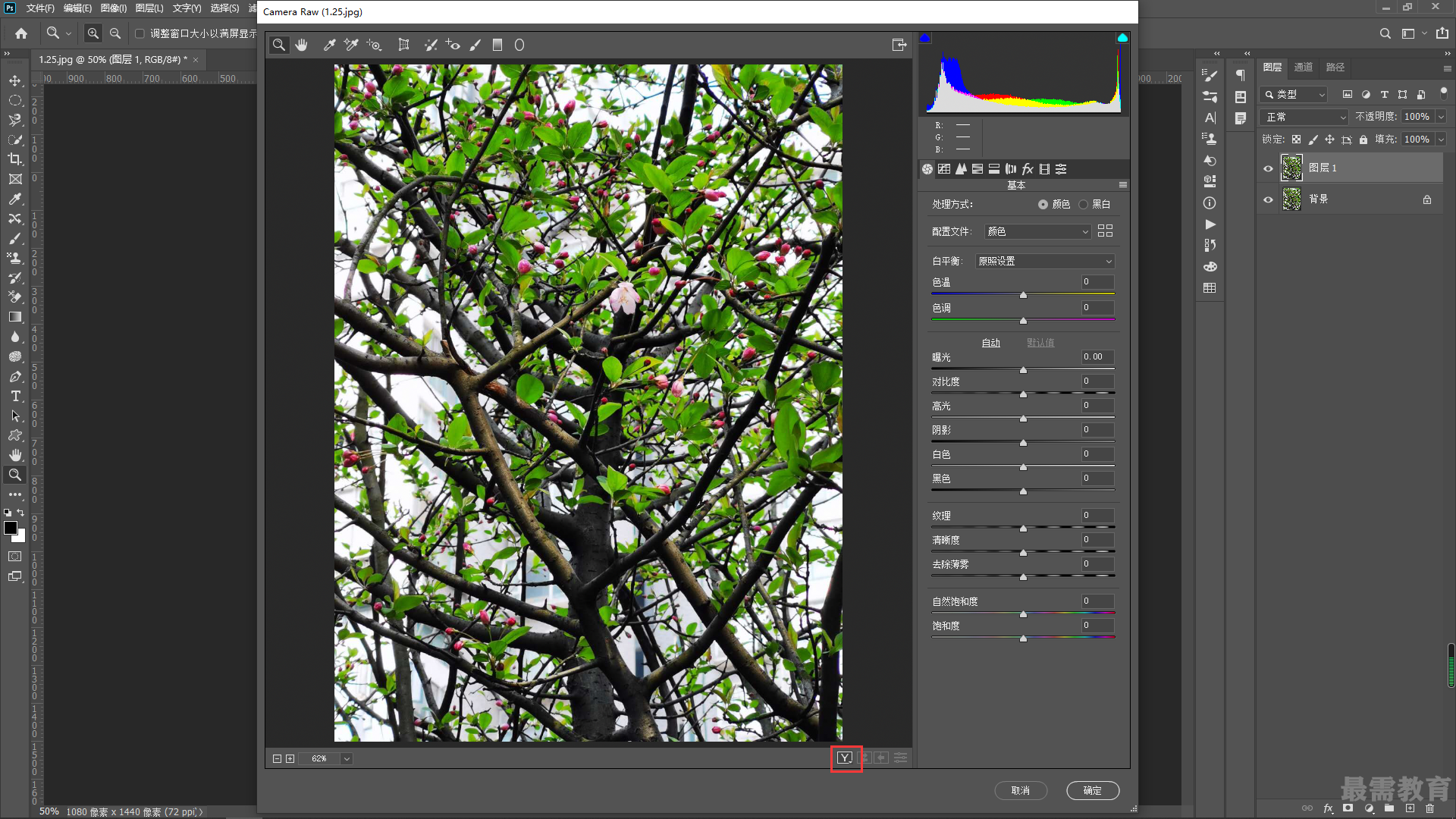
2、使之变为y|y形状,即可直观地查看原图与调整效果的对比。
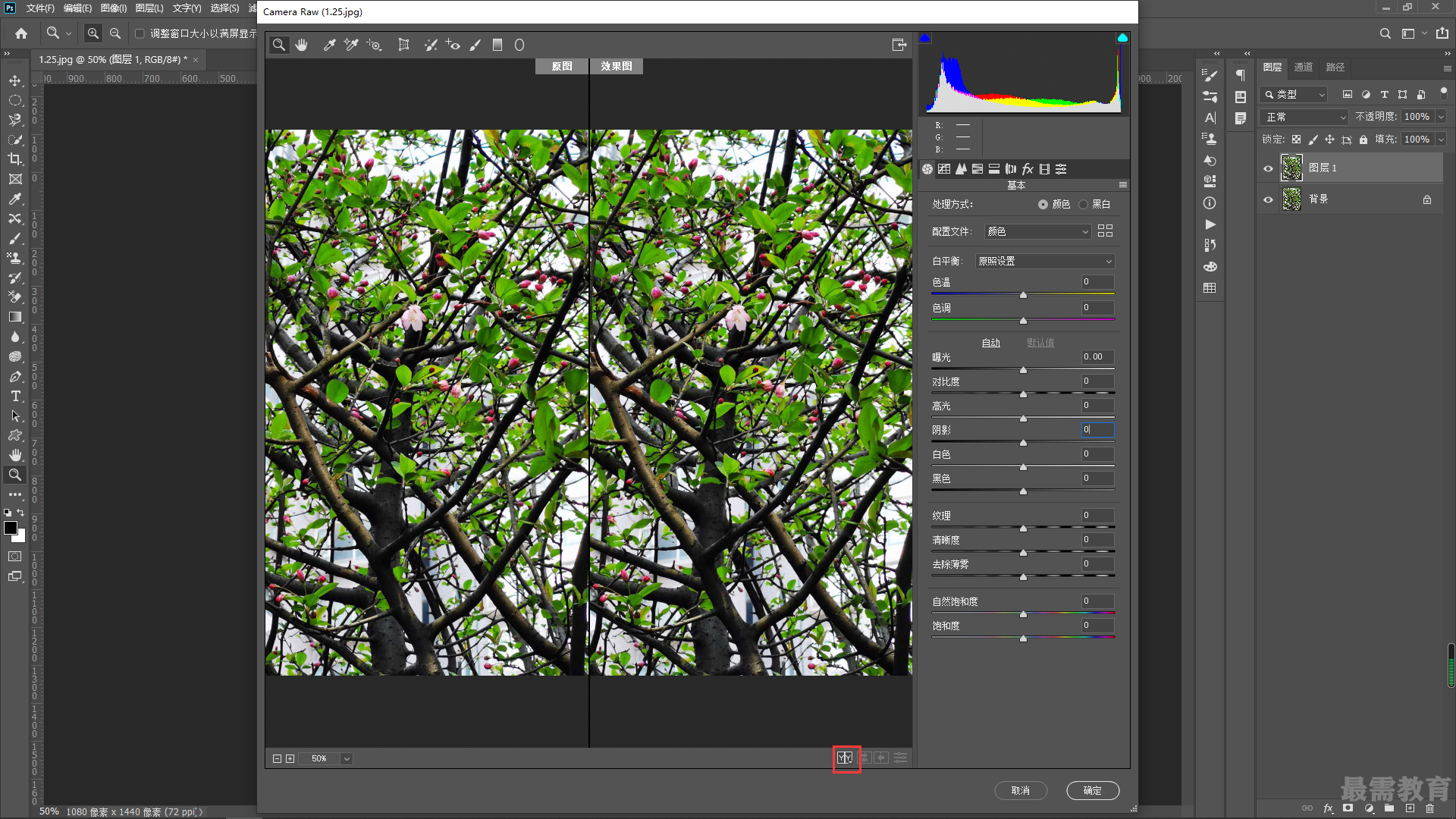
3、从图中可以看出画面中黑色的树干属于暗部, 因其明度过低,导致细节的缺失,所以需要对其明暗程度进行调整。单击“基本”按钮,在基本选项卡中设置 “阴影”为90。此吋可以看到暗部的亮度提高,使树干的细节显示出来,设置完成后单击“确定”按钮。
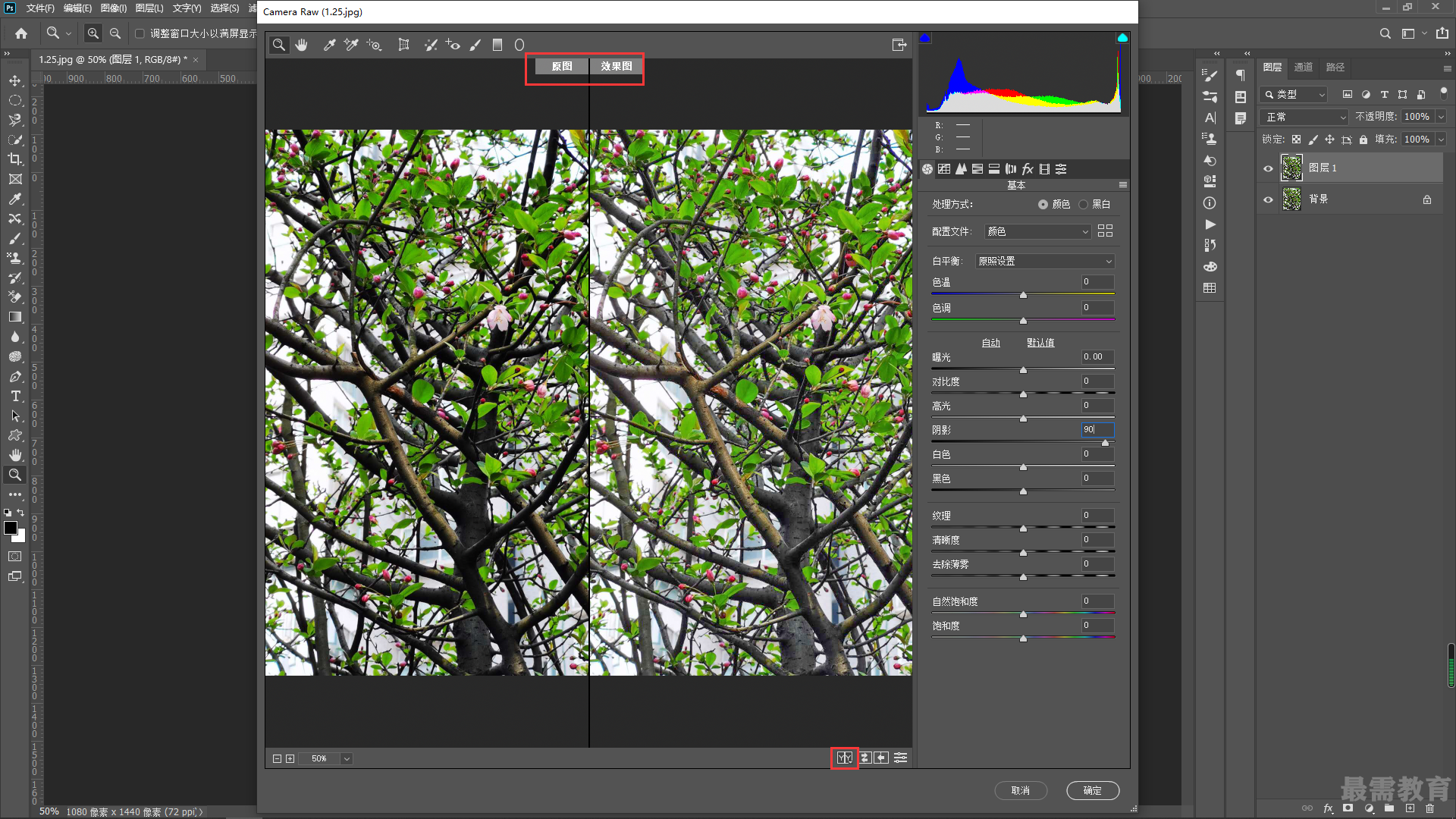
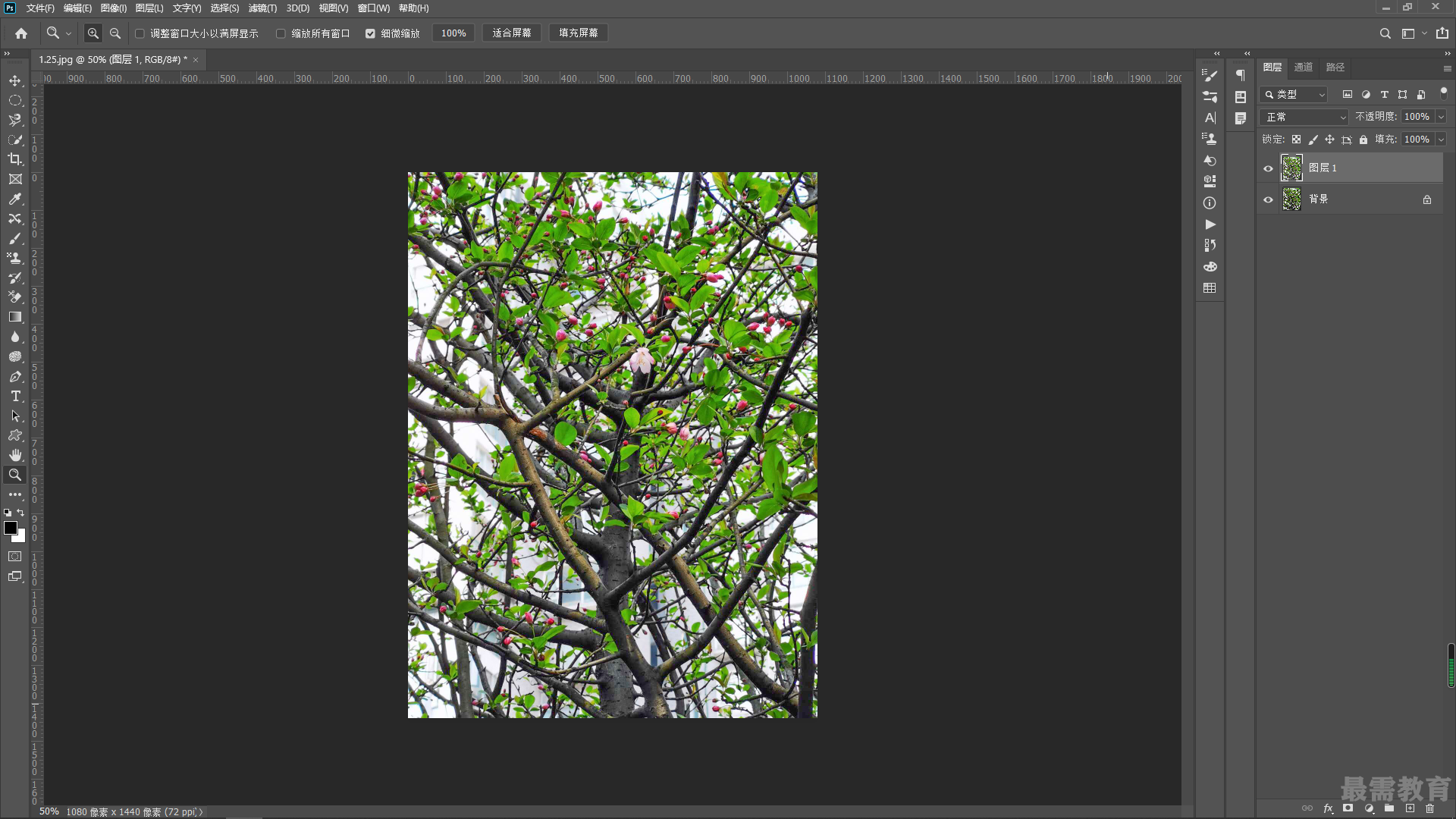




点击加载更多评论>>